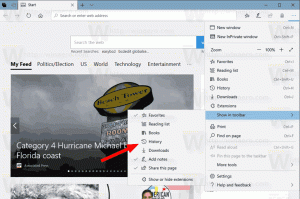Прискорте роботу Windows 10, маючи менше значків на робочому столі
Існує кілька способів прискорити роботу Windows, щоб вона працювала оптимально. Один із менш відомих фактів, але який повинен бути очевидним для всіх і який, на мою думку, слід пояснити, щоб закінчити користувачів Microsoft полягає в тому, що наявність великої кількості значків на робочому столі уповільнює ваш вхід в систему та впливає на загальний Explorer.exe продуктивність. Під час запуску операційної системи Windows може знадобитися багато часу, щоб завантажити ваш профіль користувача, доки відображатиметься екран привітання. Або після входу в систему продуктивність може бути повільною. Чи знаєте ви, що повільний вхід в систему може бути викликаний простою кількістю значків на робочому столі та ярликів до програм на робочому столі?
Реклама
Ця інформація надходить безпосередньо від одного з плідних блогерів Microsoft. Чим більше у вас елементів робочого столу, тим більше часу потрібно, щоб Windows 10 увійшов у ваш обліковий запис користувача. Це тому, що коли ви входите в систему, робочий стіл є першим, який відображається з усіма його значками. Ярлики файлів (*.lnk) на робочому столі впливають на продуктивність ще більше. Незважаючи на те, що оболонка Explorer кешує піктограми, у випадку файлів *.lnk, оболонка Explorer повинна зібрати інформацію про те, на які програми вони посилаються, щоб її можна було використовувати для надання значка для згрупованої піктограми на панель завдань. Він також виконує інші перевірки, наприклад, чи визначена гаряча клавіша для швидкого запуску програми. Це, очевидно, збільшує час входу, особливо якщо на робочому столі є багато ярликів.
Отже, що ви можете зробити?
Варіант перший.
Розгляньте можливість розміщення менше піктограм на робочому столі. Спочатку видаліть усі ярлики, які ви не використовуєте. Багато програм для настільних комп’ютерів автоматично розміщують свої ярлики на робочому столі під час їх встановлення. Налаштування ярлика на робочому столі також не є зручним, оскільки для доступу до них потрібно згорнути всі відкриті вікна або скористатися кнопкою Показати робочий стіл/Aero Peek. Крім того, майже всі програми мають ярлик у меню «Пуск», тому краще мати чистий робочий стіл. Шпалери для робочого столу також виглядатимуть красивіше, якщо на робочому столі буде менше піктограм.
Якщо ви пам’ятаєте Windows XP, була спеціальна функція під назвою Майстер очищення робочого столу, яка могла б допомогти вам автоматично визначати невикористані ярлики. На жаль, у Windows 10 такої функції немає, тому вам слід зробити це самостійно.
Крім того, якщо у вас є файли та папки документів на робочому столі або завантажені файли EXE програми, яких немає ярлики, ви можете просто створити папку на робочому столі, дати їй будь-яку назву та перемістити їх усі в неї папку.
Або ви можете перемістити всі файли з робочого столу в іншу папку, наприклад Цей комп’ютер\Документи, Завантаження, Зображення, Музика тощо. Це також допоможе Windows 10 швидше входити в систему, покращуючи загальний час завантаження.
Варіант другий.
Ви можете спробувати приховати всі значки на робочому столі. Це також може допомогти вам прискорити вхід в систему Windows 10. Виконайте наступне:
- Клацніть правою кнопкою миші фон робочого столу, тобто порожнє місце на робочому столі.

- У контекстному меню зніміть галочку з пункту: Перегляд - Показувати значки робочого столу.
Це приховає всі значки робочого столу одночасно.
 Ви можете побачити їх у будь-який час знову, виконавши ту ж операцію.
Ви можете побачити їх у будь-який час знову, виконавши ту ж операцію.
Ось ще одна ідея, якщо ви використовуєте меню «Пуск», наприклад Класична оболонка. Ви можете приховати елементи на робочому столі та додати папку «Робочий стіл» (%userprofile%\Desktop) до меню «Пуск» класичної оболонки в правому або лівому стовпці. Тоді ви зможете отримати доступ до елементів робочого столу з меню «Пуск», залишаючи шпалери чистими та красивими, а ваш вхід — швидким. Якщо ви давно користуєтеся Windows, ви можете пам’ятати, що в Windows 95 була іграшка під назвою Deskmenu який зробив подібну річ, дозволивши вам отримати доступ до елементів робочого столу за допомогою значка в області сповіщень (система лоток).
Повідомте нам, допомогла вам ця порада чи ні, через коментарі.